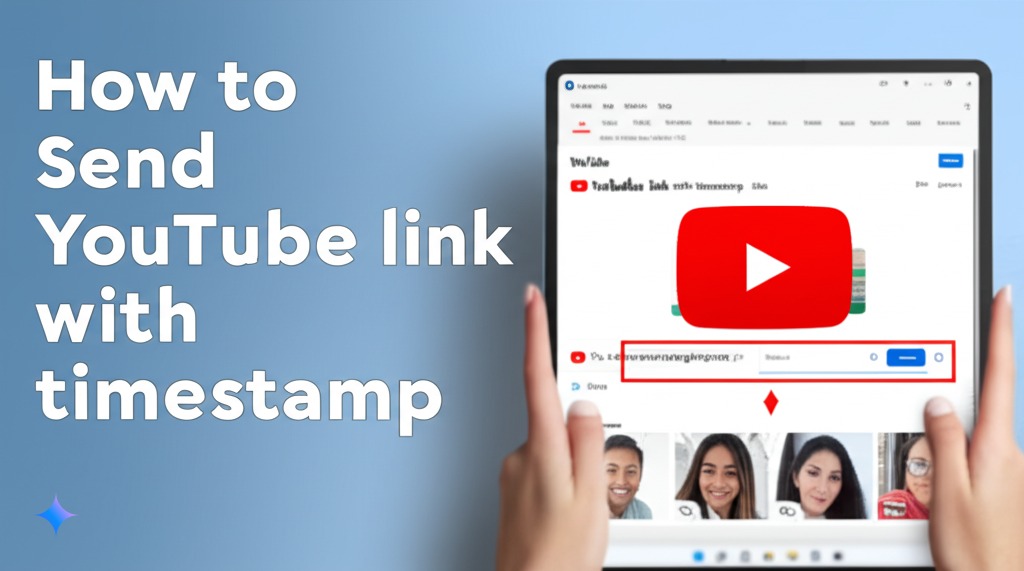Η κοινή χρήση βίντεο YouTube με φίλους είναι εύκολη, καθώς έχετε ένα αποκλειστικό μενού κοινής χρήσης. Ωστόσο, τι γίνεται αν μοιράζεστε ένα συγκεκριμένο μέρος ενός βίντεο; Σε αυτήν την περίπτωση, πρέπει να μοιραστείτε τον σύνδεσμο βίντεο YouTube με χρονική σήμανση.
Το περιεχόμενο αυτού του σεναρίου δημιουργείται αυστηρά για εκπαιδευτικούς σκοπούς. Η χρήση γίνεται με δική σας ευθύνη.
Επίσης, εάν οι φίλοι σας έχουν σύντομο διάστημα προσοχής, μπορείτε να τους κάνετε να δουν ένα συγκεκριμένο μέρος του βίντεο προσθέτοντας μια χρονική σήμανση. Παρακάτω, έχουμε μοιραστεί τρεις τρόπους αποστολής συνδέσμων YouTube με τη χρονική σήμανση. Ας ξεκινήσουμε.
1. Μοιραστείτε τον σύνδεσμο βίντεο YouTube με μια χρονική σήμανση στην επιφάνεια εργασίας
Αυτή η μέθοδος θα μας διδάξει πώς να στείλουμε έναν σύνδεσμο YouTube με χρονική σήμανση στην επιφάνεια εργασίας. Ακολουθήστε τα βήματα που έχουμε μοιραστεί παρακάτω.
1. Ανοίξτε το αγαπημένο σας πρόγραμμα περιήγησης στον υπολογιστή σας.
2. Τώρα, επισκεφτείτε το YouTube.com και συνδεθείτε στον λογαριασμό σας.

3. Αφού συνδεθείτε, παίξτε το βίντεο που θέλετε να στείλετε με χρονική σήμανση. Στη συνέχεια, παρακολουθήστε ή προωθήστε το βίντεο στο μέρος που θέλετε να μοιραστείτε.
4. Όταν φτάσετε στο μέρος του βίντεο που θέλετε να μοιραστείτε, θέστε το βίντεο σε παύση. Στη συνέχεια, κάντε κλικ στο κουμπί Κοινή χρήση στη διεπαφή του προγράμματος αναπαραγωγής βίντεο του YouTube.

5. Τώρα, θα δείτε έναν σύνδεσμο με το κουμπί Αντιγραφή. Πριν αντιγράψετε τον σύνδεσμο, επιλέξτε το πλαίσιο Έναρξη στο [Ώρα] . Για παράδειγμα, εάν θέλετε να μοιραστείτε το μέρος του βίντεο στο 2:20, θα λέει, Έναρξη στις 2:20.
![Πώς να στείλετε σύνδεσμο YouTube με χρονική σήμανση 5 Ξεκινήστε από το πλαίσιο [Time]](http://directvortex.gr/wp-content/uploads/2025/01/YouTube-4.jpg)
6. Μόλις ορίσετε την ώρα, αντιγράψτε την ενημερωμένη διεύθυνση URL του βίντεο και μοιραστείτε τη με τον φίλο σας.

2. Στείλτε το YouTube Link Video με Timestamp σε κινητό
Εάν χρησιμοποιείτε την εφαρμογή YouTube για κινητά για να ικανοποιήσετε τις ανάγκες σας για βίντεο, ακολουθήστε αυτά τα βήματα. Εφόσον η εφαρμογή δεν διαθέτει δυνατότητα κοινής χρήσης βίντεο με χρονική σήμανση, πρέπει να επεξεργαστείτε μη αυτόματα τον σύνδεσμο και να προσθέσετε τη χρονική σήμανση.
Επομένως, στην εφαρμογή YouTube, πρέπει να επεξεργαστείτε μη αυτόματα τον σύνδεσμο κοινής χρήσης και να προσθέσετε μια χρονική σήμανση σε αυτόν. Ακολουθήστε τα παρακάτω απλά βήματα για να στείλετε έναν σύνδεσμο YouTube με χρονική σήμανση σε κινητό.
1. Ανοίξτε την εφαρμογή YouTube στο Android ή το iPhone σας.
2. Τώρα παίξτε το βίντεο και φτάστε τη στιγμή που θέλετε να μοιραστείτε.
3. Πατήστε στο κουμπί Κοινή χρήση για να δημιουργήσετε έναν σύνδεσμο με δυνατότητα κοινής χρήσης.
4. Στο μενού που εμφανίζεται, πατήστε το κουμπί Αντιγραφή συνδέσμου .
5. Ο σύνδεσμος βίντεο θα αντιγραφεί στο πρόχειρο. Για να προσθέσετε μια χρονική σήμανση, εισαγάγετε το ” &t= ” στο τέλος του συνδέσμου, ακολουθούμενο από την ώρα.

Για παράδειγμα, εάν θέλετε ο φίλος σας να δει το σημάδι 2:26 λεπτών , επικολλήστε το ” &t=2m26s ” στο τέλος της διεύθυνσης URL που έχετε αντιγράψει.
Αφού κάνετε αλλαγές στη διεύθυνση URL του βίντεο, μπορείτε να το στείλετε στον φίλο σας. Το βίντεο θα αρχίσει να αναπαράγεται από τη συγκεκριμένη ώρα που έχετε ορίσει.
Ίσως έχετε δει πολλούς χρήστες να δημοσιεύουν σχόλια που περιέχουν χρονικές σημάνσεις στα αγαπημένα σας βίντεο YouTube. Έχετε αναρωτηθεί ποτέ πώς να επισημάνετε τη χρονική σήμανση των σχολίων στο YouTube;
Στην πραγματικότητα, δεν θα χρειαστεί να κάνετε επιπλέον βήματα για να συνδέσετε ένα μέρος ενός βίντεο στην ενότητα σχολίων. Αυτό συμβαίνει επειδή το YouTube δημιουργεί αυτόματα χρονικές σημάνσεις όταν δημοσιεύετε ένα σχόλιο σε μορφή ώρας όπως ωω:μ:δ.

Για παράδειγμα, εάν θέλετε να συνδέσετε το σημάδι των 20 δευτερολέπτων στο βίντεο, σχολιάστε το 00:20 στην ενότητα σχολίων. Η χρονική σήμανση που έχετε εισαγάγει θα μετατραπεί σε σύνδεσμο με δυνατότητα κλικ.
Έτσι, αυτός ο οδηγός έχει να κάνει με τον τρόπο αποστολής ενός συνδέσμου YouTube με χρονική σήμανση με απλά βήματα. Ενημερώστε μας εάν χρειάζεστε περισσότερη βοήθεια για την κοινή χρήση του συνδέσμου σας στο YouTube με χρονική σήμανση. Επίσης, αν βρίσκετε χρήσιμο αυτόν τον οδηγό, μην ξεχάσετε να τον μοιραστείτε με τους φίλους σας.